如何使用mstsc进行远程登录?
步骤一:点击【开始】->【运行】,输入mstsc,如下图所示:
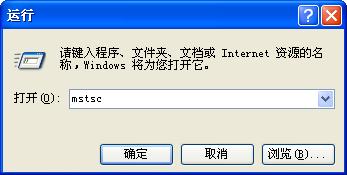
步骤二:输入连接PC的IP地址,如下图所示:

步骤三:输入用户名和密码,然后就能远程登录电脑,如果登录失败,常由于帐户名和密码错误导致。
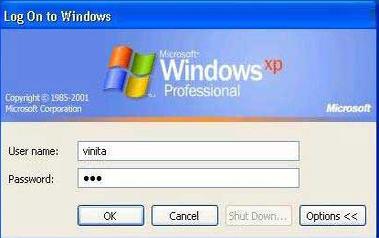
步骤四:如想在本机和远程电脑之间共享硬盘,拷贝粘贴等,可以远程登录时选择共享硬盘。具体为步骤二时“选项”-“本地资源”-“详细信息”。

文件复制需要点击【详细信息】,勾选【驱动器】选项,如下图所示
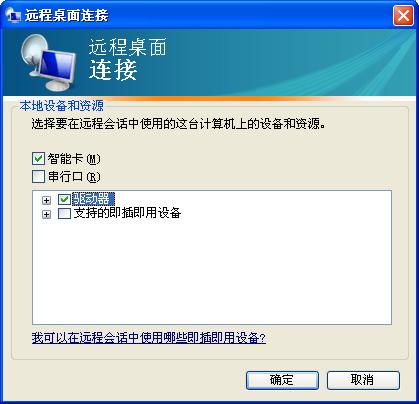
--- 转载客户机无法通过mstsc连接到远程主机的解决方法 ---
症状:当通过mstsc命令进行连接时,系统提示:
客户端无法连接远程计算机;
连接可能没有启用,或者计算机太忙,无法接受新连接。也可能网络问题使您无法连接。
请以后再试。如果问题继续出现,请跟系统管理员联系。
说明:
1)两台电脑是在同一个局域网内的;
2)网络是通的,并且可以进行文件及打印共享;
可能存在的问题:
1、3389端口没有开通
[开始]菜单——设置——控制面板——系统——远程属性——勾起:允许用户远程连接到此计算机
2、服务没有启用
[开始]菜单——设置——控制面板——管理工具——服务——找到:Terminal Services服务:更改成“启动”状态
3、防火墙
如果端口和服务都开通了,还是不能连接,那么就有可能是被防火墙禁止了;关闭防火墙 或者 添加3389端口并允许
下面是WindowsXP自带的防火墙:
[开始]菜单——设置——控制面板——Windows防火墙——例外:勾选“远程桌面
参考文档:客户机无法通过mstsc连接到远程主机的解决方法
到此这篇关于如何使用mstsc进行远程登录的文章就介绍到这了,更多相关内容请搜索服务器之家以前的文章或继续浏览下面的相关文章希望大家以后多多支持服务器之家!
原文地址:https://blog.csdn.net/lida2003/article/details/7040797
















